StudioX/de: Difference between revisions
Shornstein (talk | contribs) No edit summary |
Updating to match new version of source page |
||
| Line 2: | Line 2: | ||
<br /> | <br /> | ||
= | =Requirements= | ||
To connect your BEASTX device to the computer you need one of the following USB interfaces:<br /> | |||
<br /> | <br /> | ||
{|class="gallery" | {|class="gallery" | ||
| Line 10: | Line 10: | ||
|style="padding:20px 40px;" align="center"|[[File:Stacks image 1478.png|left|180px]] | |style="padding:20px 40px;" align="center"|[[File:Stacks image 1478.png|left|180px]] | ||
|- | |- | ||
|width="150pt" style="padding:0px 20px; vertical-align: top; text-align: center;"|BEASTX<br />USB2SYS | |width="150pt" style="padding:0px 20px; vertical-align: top; text-align: center;"|BEASTX<br />USB2SYS interface | ||
|width="150pt" style="padding:0px 20px; vertical-align: top; text-align: center;"|SPEKTRUM<br />SPMA3030 | |width="150pt" style="padding:0px 20px; vertical-align: top; text-align: center;"|SPEKTRUM<br />SPMA3030 interface | ||
|width="150pt" style="padding:0px 20px; vertical-align: top; text-align: center;"|RCWARE RX2SIM<br />Multi-Sim Adapter<br /> | |width="150pt" style="padding:0px 20px; vertical-align: top; text-align: center;"|RCWARE RX2SIM<br />Wireless Multi-Sim Adapter<br />with USB2SYS interface emulation | ||
|} | |} | ||
<br /> | <br /> | ||
== | ==Supported Operating Systems== | ||
StudioX | StudioX is natively available for these operating systems: | ||
* Windows (XP, | * Windows (XP, Vista, 7, 8, 8.1, 10) | ||
* OS X (10.7 | * OS X (10.7, 10.8, 10.9 64-Bit, 10.10 64-Bit, 10.11 64-bit) | ||
<br /> | <br /> | ||
==System | ==Minimum System Requirements== | ||
* | * available USB 2.0 socket for USB2SYS / SPMA3030 / RX2SIM Interface | ||
* CPU | * CPU Speed >= 1GHz recommended | ||
* | * Screen Resolution 1024x786 recommended | ||
<br /> | <br /> | ||
Revision as of 15:31, 1 August 2016
Requirements
To connect your BEASTX device to the computer you need one of the following USB interfaces:
 |
 |
 |
| BEASTX USB2SYS interface |
SPEKTRUM SPMA3030 interface |
RCWARE RX2SIM Wireless Multi-Sim Adapter with USB2SYS interface emulation |
Supported Operating Systems
StudioX is natively available for these operating systems:
- Windows (XP, Vista, 7, 8, 8.1, 10)
- OS X (10.7, 10.8, 10.9 64-Bit, 10.10 64-Bit, 10.11 64-bit)
Minimum System Requirements
- available USB 2.0 socket for USB2SYS / SPMA3030 / RX2SIM Interface
- CPU Speed >= 1GHz recommended
- Screen Resolution 1024x786 recommended
Installation
Laden Sie zuerst das aktuellste StudioX Setup passend zu Ihrem Betriebssystem herunter:
StudioX für Windows XP, Vista, 7, 8, 8.1
StudioX für MacOS
Installation auf einem Windows system
Nachdem Sie die "StudioXSetup_xxx.exe" heruntergeladen haben, öffnen Sie den Ordner in dem die Datei gespeichert wurde und starten Sie das Setup mit einem Doppelklick (im folgenden Bildschirmfoto haben wir die Datei direkt auf dem Desktop gespeichert):

Starten Sie die Installationsroutine indem Sie mehrfach auf "Next" und dann auf "Install" klicken. Die Dateien werden in den "Programme"-Ordner auf der Festplatte kopiert . Sobald der Vorgang abgeschlossen ist, klicken Sie auf "Finish":
Bevor Sie das Programm verwenden können überprüfen Sie, ob die Treiberdateien für das USB2SYS/SPMA3030 Interface korrekt installiert wurde und installieren diese, falls notwendig. Nähere Informationen hierzu erhalten Sie auf dieser Seite: Treiber Installation für Microsoft Windows.
Installation auf einem Apple Mac
Aufgrund der Sicherheitsrichtlinien von MacOS gestaltet sich die Installation etwas aufwändiger als auf Windows Systemen.
Öffnen Sie zuerst das heruntergeladene StudioX_xxx.dmg disk image und ziehen Sie im sich öffnenden Fenster per Drag'n'Drop die StudioX Anwendungen in den Programme Ordner:

Falls StudioX sofort verwendet werden kann sind keine weiteren Schritte notwendig. Wenn aber folgende Warnmeldung erscheint, müssen noch weitere Schritte erledigt werden, bevor die Software verwendet werden kann:

Öffnen Sie den Programme Ordner und wählen Sie "Öffnen im Finder":

Klicken Sie mit der rechten Maustaste auf die StudioX.app und wählen Sie "Öffnen":

Klicken Sie auf die "Öffnen" Schaltfläche:

Bevor Sie das Programm verwenden können überprüfen Sie, ob die Treiberdateien für das USB2SYS/SPMA3030 Interface korrekt installiert wurde und installieren diese, falls notwendig. Nähere Informationen hierzu erhalten Sie auf dieser Seite: Treiber Installation für Apple MAC.
Einstellungen
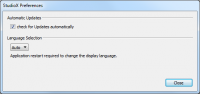
Automatische nach Aktualisierungen suchen
Wenn Ihr PC mit dem Internet verbunden ist stellt diese Option sicher, dass Ihre StudioX Installation immer auf dem aktuellsten Stand ist. Spätestens nach 7 Tagen wird automatisch der Aktualisierungs Dialog geöffnet und angezeigt ob eine Aktualisierung vorhanden ist.
Sprachauswahl
Wenn die "Auto" Option ausgewählt wurde, benutzt StudioX die in der Systemeinstellung vorgegebene Sprache. Ansonsten kann aus einer der folgenden Sprachen gewählt werden:
- Englisch
- Deutsch (in Kürze)
- Französisch (in Kürze)
- Spanisch (in Kürze)
- Chinesisch (in Kürze)
Wichtig: Die Sprachumschaltung benötigt einen Neustart der StudioX Applikation, damit diese aktiv wird.
StudioX aktualisieren
StudioX zu aktualisieren ist einfach und geradlinig.

Im "Update StudioX" Dialog kann der "Download" Button gedrückt werden, falls eine Aktualisierung vorhanden ist.
Führen Sie das heruntergeladene Paket aus und folgen Sie den Anweisungen.
Stellen Sie sicher, dass die Anwendung geschlossen wird, bevor Sie eine neuere Version installieren.



